
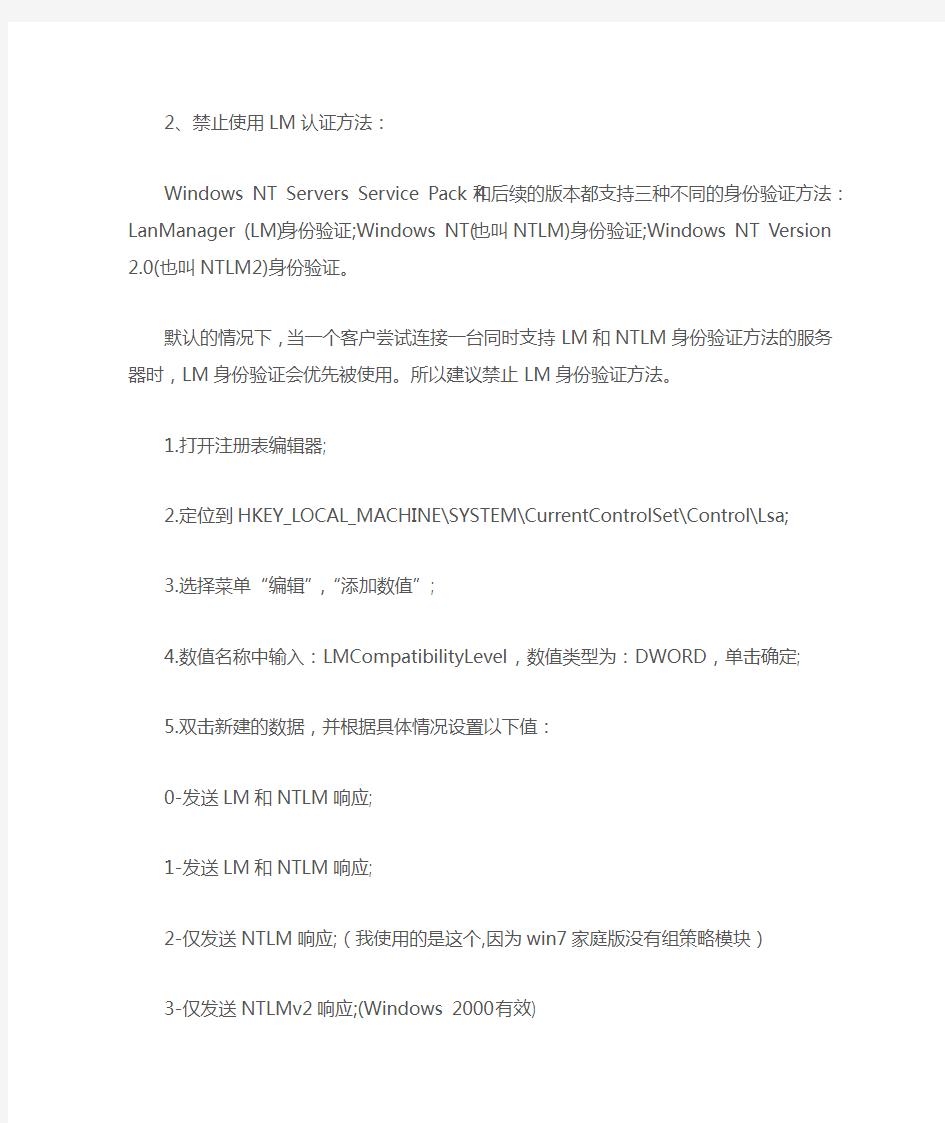
在运行中输入gpedit.msc打开组策略,计算机配置
--Windows配置----安全设置---本地策略---安全选项:
打开“网络安全:LAN管理器身份验证级别”,选择第一个选项“发送LM和NTLM相应(&)”
-----------------------------------------------
注:Vista之后的windows系统(包括win7)强制使用NTLMv2认证,而winxp默认支持LM & NTLM,所以才这么修改
另外还可能是域问题。打开win7的网络共享中心,关闭密码保护共享就好了。需要注销,或者你直接选择你的网络位置为公用,就能免去输入密码的麻烦事。公用的默认的就是关闭密码保护共享。
=== === === ===
win7访问linux samba服务器共享解决方法
1、什么ntlm
早期SMB协议在网络上传输明文口令。后来出现 LAN Manager Challenge/Response 验证机制,简称LM,它是如此简单以至很容易就被破解。微软提出了WindowsNT挑战/响应验证机
制,称之为NTLM。现在已经有了更新的NTLMv2以及Kerberos验证体系。NTLM是windows 早期安全协议,因向后兼容性而保留下来。NTLM是NT LAN Manager的缩写,即NT LAN管理器。
2、禁止使用LM认证方法:
Windows NT Servers Service Pack 4和后续的版本都支持三种不同的身份验证方法:LanManager (LM)身份验证;Windows NT(也叫NTLM)身份验证;Windows NT Version 2.0(也叫NTLM2)身份验证。
默认的情况下,当一个客户尝试连接一台同时支持LM和NTLM身份验证方法的服务器时,LM身份验证会优先被使用。所以建议禁止LM身份验证方法。
1.打开注册表编辑器;
2.定位到HKEY_LOCAL_MACHINE\SYSTEM\CurrentControlSet\Control\Lsa;
3.选择菜单“编辑”,“添加数值”;
4.数值名称中输入:LMCompatibilityLevel,数值类型为:DWORD,单击确定;
5.双击新建的数据,并根据具体情况设置以下值:
0-发送LM和NTLM响应;
1-发送LM和NTLM响应;
2-仅发送NTLM响应;(我使用的是这个,因为win7家庭版没有组策略模块)
3-仅发送NTLMv2响应;(Windows 2000有效)
4-仅发送NTLMv2响应,拒绝LM;(Windows 2000有效)
5-仅发送NTLMv2响应,拒绝LM和NTLM;(Windows 2000有效)
6.关闭注册表编辑器;
7.重新启动机器。
3、使用win7家庭版本的修改方法:
现在许多公司都采用Linux+Samba服务做为文件服务器,部分员工发现在换装Vista系统后无法查看到服务器上Samba共享的文件目录,这是因为Samba Server 只支持NTLM 认证,而Vista之后的windows系统却强制使用NTLMv2认证,这时我们就需要通过一些设置来解决这一问题。
解决方法如下:
首先,单击[开始]——[运行] 输入“secpol.msc”打开管理工具,展开“本地策略(Local Policies)”。
然后,单击“安全选项(Security Options)”。双击“网络安全:LAN Manager 身份验证级别(Network Security: LAN Manager authentication level)”
最后,单击列表中:发送LM和NTLMv2,如果已协商,则使用NTLMv2协议(LM and NTLM –use NTLMV2 session security if negotiated) .
通过以上设置,在对方不支持NTLMv2认证的时候,系统会自动采用NTLM认证方式进行验证。如果Vista系统不能同其它服务正常连接的时,也不妨试试这个方法。
根据互联网整理,感谢作者!
重要信息
此设置会影响运行 Windows 2000 Server、Windows 2000 Professional、Windows XP Professional 以及 Windows Server 2003 家族的计算机与运行 Windows NT 4.0 或更早版本的计算机通过网络进行通信的能力。例如,截至本次编写,运行 Windows NT 4.0 SP4 或更早版本的计算机尚不支持 NTLMv2。运行 Windows 95 和 Windows 98 的计算机尚不支持NTLM。
默认值:
Windows 2000 以及 Windows XP: 发送 LM & NTLM 响应
Windows Server 2003: 仅发送 NTLM 响应
Windows Vista、Windows Server 2008、Windows 7 以及 Windows Server 2008 R2: 仅发送 NTLMv2 响应
可以看到win7只发送NTLM2,而2003只用NTLM,winXP/2000使用LM&NTLM,
很可能是响应方式不同,造成登陆问题,
故将win7设置改成了:发送LM与NTLM,如果已协商,则使用NTLM2会话安全
然后重启,可以正常访问了。
2. 在xp中通过来访问win7系统的默认共享,密码正确的情况下,却一直重复让输密码。解决方法,
a.Win7的目录窗口中,点组织菜单-》文件夹和搜索选项-》查看-》使用共享向导(此处不√选)
b.win7系统的控制面板-》系统和安全-》windows防火墙-》打开和关闭防火墙,此处关闭防火墙
c. 开始菜单-》计算机-》右键选管理-》本地用户和组-》用户-》administrator,启用此帐号,并设置一个密码
d.OK, 此时再次尝试用.....来访问WIN7,使用administrator帐号和密码来访问即可
众所周知,Windows7旗舰版拥有WINDOWS7系统的全部功能,而家庭普通版作为最低级的版本则少了很多。虽然说旗舰版当中我们有很多功能确实用不到,但还是有不少功能是很实用的!比如Aero桌面背景幻灯片的切换(立体切换更容易让我们快速切换程序),截图工具(家鸡版没有,害我每次截图都得开QQ),便笺(这个可以很方便的随时让你记录下你想要的东西),此外,旗舰版还拥有自带的高级备份(联想有一键还原7.0),Aero 晃动功能,Windows Media Center,Windows触控功功能。最关键的还是旗舰版拥有Windows XP模式!能够让你在win7下以运行程序的方式运行XP系统!这将大大提高Win7系统的兼容性!免去了安装双系统的烦劳!此外,Win7的安全性也得到了很大的提升!如果在XP模式下发现了病毒,可以直接关掉XP系统而Win7则毫发无损!另外,Win7旗舰版还拥有漂亮的半透明窗口,Aero 桌面透视功能,看起来赏心悦目! 当我们打开WIN7家庭版系统,进入桌面时,首先打开开始菜单,里面有一个程序叫做Windows Anytime Update的程序(如果开始菜单里没有那么所有程序里肯定有!),打开,然后在弹出的窗口中点击用序列号进行升级!然后在里面输入27GBM-Y4QQC-JKHXW-D9W83-FJQKD(注意!这是升级由家庭初级版升级至家庭专业版的序列号!必须先从初级版升级至专业版,才能从专业版升级为旗舰版!不能越级升级!)之后经过验证序列号,下载并安装升级组件,下载并安装系统补丁,然后自动关机升级,自动重启升级之后就是家庭高级版了!时间大概在20MIN左右! 接下来可就是从家庭高级版升级至旗舰版了!过程较上面完全一样!升级的序列号为6K2KY-BFH24-PJW6W-9GK29-TMPWP或22TKD-F8XX6-YG69F-9M66D-PMJB这次升级过程较短,大概10MIN左右!主要是需要安装的系统补丁少了很多) 注意:升级中请注意全程不可断电,建议插上电池并有外接电源后进行!升级中有联网要求,必须联网,整个升级过程大概为30+分钟! 转自:ambitiousxyang 附: 宏基ACER 序列号: FJGCP-4DFJD-GJY49-VJBQ7-HYRR2 Windows 7 旗舰版1: 戴尔DELL 序列号: 342DG-6YJR8-X92GV-V7DCV-P4K27 2: 联想LENOVO 序列号: 22TKD-F8XX6-YG69F-9M66D-PMJBM 3: 三星SAMSUNG 序列号:49PB6-6BJ6Y-KHGCQ-7DDY6-TF7CD ------------------------------------------------------------------------ 4: 宏基ACER 序列号: YKHFT-KW986-GK4PY-FDWYH-7TP9F Windows 7 专业版5: 戴尔DELL 序列号: 32KD2-K9CTF-M3DJT-4J3WC-733WD 6: 惠普HP 序列号: 74T2M-DKDBC-788W3-H689G-6P6GT
) 联想电脑预装Win7家庭普通版亲自试验成功免费升级为旗舰版 首先,在Windows 7 Home Basic的控制面板中找到“Windows Anytime Update”,进入选择输入升级密钥,密钥为:6K2KY-BFH24-PJW6W-9GK29-TMPWP(据说是Lenovo OEM windows 7 Ultimate最新版本的序列号,来自西风版主的帖子:https://www.doczj.com/doc/f810065833.html,/42/160_410265.html),还可以“计算机-右键属性”中找到“获取新版本的Windows 7的更多功能”进入升级,我就是从这里计入升级的。输入密钥后会提示验证,大约用了1分钟左右吧,然后就是软件许可界面,以后的操作就和安装软件一样,按照提示一步一步来就行了,升级大约要花20分钟左右(系统说是只要10分钟,不过还要下载更新,安装的还是比较快的)。 发现预装Win7家庭普通版系统的机器免费升级为旗舰版,自己亲自试验成功!!!其实是可以升级为任意版本,只要有该版本的公用OEM序列号就可以了!无需格式化硬盘重新安装系统! 方法如下:1.点击开始,找到Windows Anytime Upgrade;2.进入控制面板——W indows Anytime Upgrade 【有的网友说在控制面板里怎么也找不到 windows anytime upgrade,你可以用搜索功能找出来】 然后输入序列号,就可以升级了, (我是hasee,就输入dell旗舰版的序列号,就是很早就泄露的旗舰版序列号),升级时会自动下载6个更新,然后经过2-3次的自动重新启动,系统就会更新为旗舰版,大概不会超过10分钟,哈哈!原本还准备用外置光驱全新安装,节省时间了,又免了重新安装驱动程序,其实这个应该不限于Dell 的机器,其他品牌的预装机器也应该一样可以升级,希望大家试试看! 以下为旗舰版的 oem key用任一个都行 FJGCP-4DFJD-GJY49-VJBQ7-HYRR2 --- xxxxx-OEM-8992662-00006 --- ACER/GA TEWAY/PACKARD BELL 49PB6-6BJ6Y-KHGCQ-7DDY6-TF7CD --- xxxxx-OEM-8992662-00015 --- SAMSUNG 342DG-6YJR8-X92GV-V7DCV-P4K27 --- xxxxx-OEM-8992662-00400 --- DELL 22TKD-F8XX6-YG69F-9M66D-PMJBM --- xxxxx-OEM-8992662-00497 --- IBM-LEN OVO 6K2KY-BFH24-PJW6W-9GK29-TMPWP-----lenovo 新的key 还有网友说怎么也找不到 Windows Anytime Upgrade,为什么不从自身找原因
(一)Windows 7 旗舰版“OEM”密钥: FJGCP-4DFJD-GJY49-VJBQ7-HYRR2 VQ3PY-VRX6D-CBG4J-8C6R2-TCVBD 2Y4WT-DHTBF-Q6MMK-KYK6X-VKM6G 342DG-6YJR8-X92GV-V7DCV-P4K27 MHFPT-8C8M2-V9488-FGM44-2C9T3 6K2KY-BFH24-PJW6W-9GK29-TMPWP 49PB6-6BJ6Y-KHGCQ-7DDY6-TF7CD YJJYR-666KV-8T4YH-KM9TB-4PY2W 提示:“OEM密钥”必须在电脑主板BIOS“硬刷”为SLIC 2.1的前提下,与“OEM 证书”配合使用,方能激活Windows 7并通过微软正版验证(“软改”机理与此一样)。换句比较形象的话说就是:“SLIC 2.1”、“OEM证书”、“OEM密钥”是三驾马车,缺一不可。另需特别指出的是:“OEM证书”必须与SLIC 2.1品牌相匹配,不能“乱点鸳鸯谱”;“OEM密钥”则只对Windows 7版本,无需考虑SLIC 2.1和“OEM证书”的品牌。 (二)Windows 7 旗舰版“Retail”密钥: KH2J9-PC326-T44D4-39H6V-TVPBY C4M9W-WPRDG-QBB3F-VM9K8-KDQ9Y MGX79-TPQB9-KQ248-KXR2V-DHRTD 2VCGQ-BRVJ4-2HGJ2-K36X9-J66JG 236TW-X778T-8MV9F-937GT-QVKBB J783Y-JKQWR-677Q8-KCXTF-BHWGC 87VT2-FY2XW-F7K39-W3T8R-XMFGF THHH2-RKK9T-FX6HM-QXT86-MGBCP D8BMB-BVGMF-M9PTV-HWDQW-HPCXX FJHWT-KDGHY-K2384-93CT7-323RC GTWV3-KH84H-M94BG-PVT2W-JFPRW 89Q2G-GBRGH-KFWRJ-Q72FD-GHYB7 J3X6R-HPF6X-FQRDR-WTPM7-J92GK 7KG4K-T2PTK-8YGQT-QX68X-RGRQ3 TQMMV-43FFG-RGXMY-KMVFY-MB8JW 8483D-TTKCX-CTDR6-XQXTH-X9JG4 BVFKK-9X3FC-XPF4D-W8GTF-WKWD3 CVJ4C-JYKHR-H72R7-6P3BK-K2CH7 MTMKQ-B8BJK-736FJ-F93WC-8XJHX 提示:“Retail密钥”是微软为了扩大Windows 7市场无偿奉送用户使用的。因此,“付费”和“免费”不会一视同仁。微软激活服务器对于“Retail密钥”的直接联网激活,提供的是“间歇式”服务(只需一个小程序就可实现控制):开启激活服务时,就能顺利实现一键激活;关闭激活服务时,就会提示转入电话激
Win7家庭版(home)下Administrator账户如何开启 管理员账户可能大家平常都没有去关注它,我们平常登录系统可能是用普通账户登录,但是这样一来很多权限都无法使用,如果需要用到管理员权限那该如何开启呢? 方法一:导入注册表文件 Step1 首先以系统默认帐号登录Windows 7家用版,如果没有可以去下载。下载完毕将之解压到本地硬盘任意目录中,然后进入解压目录执行Administrator.reg,就会将信息添加到注册表中,随之会弹出提示框,询问你是否要将信息添加到系统注册表中,点一下“是”添加到注册表中即可。 Step2 接下来备份当前系统账号下的用户配置文件、电子邮件(包括帐号等)、Internet收藏夹等内容,在光驱中插入Windows 7安装光盘,打开“我的电脑”和光驱盘符,定位到其下的\support\migwiz目录,双击其中的migwiz.exe启动“Windows 轻松传送向导”,点击“下一步”,要你选择传送方式,有传送电缆、网络、硬盘或USB闪存这三种选择,选择“硬盘或USB闪存”,然后按提示操作即可备份成功生成.MIG 文件。 Step3 现在关机并重新开机,在尚未开启Windows滚动画面时按下F8,然后出现Windows安全模式选单,选择进入Windows 7安全模式,登陆桌面后,进入7admin.zip解压目录执行Administrator .bat,再重新开机回到桌面大功告成。 Step4 重新开机回到Windows后就能看到Administrator账号了,登入Administrator帐号,双击之前备份的.MIG文件,出现一个向导,按提示操作将原先账号的内容转移过来,最后再将旧账号删除,至此Windows 7家庭版Administrator账号开启成功。 方法二:使用CMD命令 Step1 Win7家庭版中单击“开始/运行/regedit”定位至UHKEY_LOCAL_MACHINE\ SOFTWARE\Microsoft\Windows NT\CurrentVersion\ Winlogon下,新建注册表项SpecialAccounts,在其下新建子项UserList,然后新建一个名为Administrator的DWORD(32位)值,将其数值改成“1”。 Step2 单击“开始”菜单,在开始搜索框中输入cmd,弹出对应程序后,右击之,选择“以管理员身份运行”,进入命令提示符状态。 Step3 现在输人命令net user administrator/active:yes,看到“命令成功完成”信息即表明系统管理员Administrator账户己启用,以后如果想、停用系统管理员Administrator账户,键人命令net user administrator /active:no即可。
Win7家庭普通版升级为旗舰版(收藏整理) 2010年06月09日星期三 17:06 转载自kalcaddle 最终编辑kalcaddle 预装Win7家庭普通版系统的机器免费升级为旗舰版,自己亲自试验成功!!! 首先,在Windows 7 Home Basic的控制面板中找到“Windows Anytime Update”,进入选择输入升级密钥,密钥为:6K2KY-BFH24-PJW6W-9GK29-TMPWP(据说是Lenovo OEM windows 7 Ultimate最新版本的序列号,来自西风版主的帖子:https://www.doczj.com/doc/f810065833.html,/42/160_410265.html),还可以“计算机-右键属性”中找到“获取新版本的Windows 7的更多功能”进入升级,我就是从这里计入升级的。输入密钥后会提示验证,大约用了1分钟左右吧,然后就是软件许可界面,以后的操作就和安装软件一样,按照提示一步一步来就行了,升级大约要花20分钟左右(系统说是只要10分钟,不过还要下载更新,安装的还是比较快的)。 发现预装Win7家庭普通版系统的机器免费升级为旗舰版,自己亲自试验成功!!!
其实是可以升级为任意版本,只要有该版本的公用OEM序列号就可以了!无需格式化硬盘重新安装系统! 方法如下:1.点击开始,找到Windows Anytime Upgrade;2.进入控制面板——W indows Anytime Upgrade 【有的网友说在控制面板里怎么也找不到 windows anytime upgrade,你可以用搜索功能找出来】 然后输入序列号,就可以升级了, (我是hasee,就输入dell旗舰版的序列号,就是很早就泄露的旗舰版序列号),升级时会自动下载6个更新,然后经过2-3次的自动重新启动,系统就会更新为旗舰版,大概不会超过10分钟,哈哈!原本还准备用外置光驱全新安装,节省时间了,又免了重新安装驱动程序,其实这个应该不限于Dell 的机器,其他品牌的预装机器也应该一样可以升级,希望大家试试看! 以下为旗舰版的 oem key用任一个都行 FJGCP-4DFJD-GJY49-VJBQ7-HYRR2 --- xxxxx-OEM-8992662-00006 --- ACER/GA TEWAY/PACKARD BELL 49PB6-6BJ6Y-KHGCQ-7DDY6-TF7CD --- xxxxx-OEM-8992662-00015 --- SAMSUNG 342DG-6YJR8-X92GV-V7DCV-P4K27 --- xxxxx-OEM-8992662-00400 --- DELL 22TKD-F8XX6-YG69F-9M66D-PMJBM --- xxxxx-OEM-8992662-00497 --- IBM-LEN OVO 6K2KY-BFH24-PJW6W-9GK29-TMPWP-----lenovo 新的key
Windows7家庭普通版-IIS配置图解与使用 一、家庭版存在的问题: (1) 二、解决方案:通过安装Internet 信息服务(IIS) 7_5解决 (2) A:IIS 7.5 Express (2) B: 支持工具:Microsoft WebMatrix (3) C:还有一些其它的工具:Web Deploy 2.0 (4) D:支持Microsoft .NET Framework 4(独立安装程序) (5) 三、使用 (5) 四、局域网机器访问 (7) 一、家庭版存在的问题: (1)进入系统IIS设定 点击进入后如下图:
由于系统的原因Internet信息服务是缺少很多服务项目的,不能通过在这里按照来实现IIS 的;所以需要其它的方式来实现IIS。 二、解决方案:通过安装Internet 信息服务(IIS) 7_5解决 A:IIS 7.5 Express 在这里使用IIS 7.5 Express,关于他的说明如下: IIS 7.5 Express 兼具IIS 7.5 的强大功能与轻型Web 服务器(例如https://www.doczj.com/doc/f810065833.html, 开发服务器,也称为“Cassini”)的便利,可以增强在Windows 上开发和测试Web 应用程序的能力。Microsoft WebMatrix 中包含IIS 7.5 Express,这套集成工具可以让Windows 上的Web 应用程序开发工作变得简单、顺畅。IIS 7.5 Express 也可与Visual Studio 2010 一起使用,功能强大足以代替Cassini。使用IIS 7.5 Express 的好处包括:
在生产服务器上运行的同一Web 服务器现在可以在开发计算机上使用。 在无需管理员特权的情况下,可以完成大多数任务。 IIS 7.5 Express 在Windows XP 和所有更高版本的Windows 上运行。 多位用户可在相同的计算机上独立工作。 此包仅安装IIS 7.5 Express。对于集成的开发体验,还要安装Microsoft WebMatrix 或Visual Studio 2010。 支持的操作系统:Windows 7;Windows Server 2003;Windows Server 2008;Windows Server 2008 R2;Windows Vista;Windows XP .NET Framework 4.0 发布日期:2012/3/1 语言:中文(简体) 连接地址: https://www.doczj.com/doc/f810065833.html,/downloads/zh-cn/details.aspx?FamilyID=ABC59783-89DE-4ADC-B7 70-0A720BB21DEB 下载地址: http://218.249.165.37/download/27002193/34398030/3/msi/57/49/1332906776377_305/iisexpress _1_11_x86_zh-CN.msi B: 支持工具:Microsoft WebMatrix 说明如下: 利用Microsoft WebMatrix 可轻松创建新网站。开始创建网站,您可以使用内置模板或从联机Web 应用程序库中选用一款常见的免费开源Web 应用程序(如WordPress、Joomla!、DotNetuke 或Orchard)。使用HTML、CSS、JavaScript 及其他Web 标准自定义网站。利用WebMatrix,您可以使用https://www.doczj.com/doc/f810065833.html, 网页(包含简单易学的新编程模型“Razor”),也可以使用PHP 或经典ASP。将网站和数据库发布到您的宿主提供程序,或者从宿主提供程序库中选择与您构建的网站兼容的宿主提供程序。 连接地址: https://www.doczj.com/doc/f810065833.html,/downloads/zh-cn/details.aspx?FamilyID=5B9510A1-BC42-4323-90A
低版本Win7升级至Win7旗舰版的方法开始的步骤: 1、在控制面板里打开 Windows Anytime Upgrade,方法是单击「开始」按钮。在搜索框中,键入 Anytime upgrade,然后在结果列表中单击“Windows Anytime Upgrade 2、升级完成后,在您的计算机上将运行新版本的 Windows 7。 最后要说的: 1、本次升级过程所花时间:9分种; 2、升级 Windows7无需放入Windows7 安装盘 3、升级后默认桌面稍有变化,其他安装程序未变! 4、升级到 Windows 7旗舰版后,Windows Anytime Upgrade 找不到了。(因为已经是最高版本的啦,当然没有 Windows Anytime Upgrade) 发现预装 Win7 家庭普通版系统的机器免费升级为旗舰版,自己亲自试验成功!其实是可以升级为任意版本,只要有该版本的公用 OEM序列号就可以了!无需格式化硬盘重新安装系统! 方法如下: 1.点击开始,找到 Windows Anytime Upgrade; 2.进入控制面板——Windows Anytime Upgrade 然后输入序列号,就可以升级了, 升级时会自动下载6 个更新,然后经过 2-3次的自动重新启动,系统就会更新为旗舰版,大概不会超过 10分钟,其他品牌的预装机器也应该一样可以升级,希望大家试试看, 要没有找到你机器品牌的OEM key,建议使用联想密钥! 以下为旗舰版的 OEM key用任一个都行 FJGCP-4DFJD-GJY49-VJBQ7-HYRR2 --- xxxxx-OEM-8992662-00006 --- ACER/GATEWAY/PACKARD BELL 49PB6-6BJ6Y-KHGCQ-7DDY6-TF7CD --- xxxxx-OEM-8992662-00015 --- SAMSUNG 三星 342DG-6YJR8-X92GV-V7DCV-P4K27 --- xxxxx-OEM-8992662-00400 --- DELL 戴尔
正版win7普通版升级到旗舰版密匙(免费)(xyz5819原创回复,欢迎复制)核心提示:以下为旗舰版的oem key用任一个都行FJGCP-4DFJD-GJY49-VJBQ7-HYRR2 --- xxxxx-OEM-8992662-00006 --- ACER/GA TEW AY/PACKARD以下为旗舰版的oem key用任一个都行FJGCP-4DFJD-GJY49-VJBQ7-HYRR2 --- xxxxx-OEM-8992662-00006 --- ACER/GATEW AY/PACKARD BELL49PB6-6BJ6Y-KHGCQ-7DDY6-TF7CD --- xxxxx-OEM-8992662-00015 --- SAMSUNG 三星342DG-6YJR8-X92GV-V7DCV-P4K27 --- xxxxx-OEM-8992662-00400 --- DELL 戴尔22TKD-F8XX6-YG69F-9M66D-PMJBM --- xxxxx-OEM-8992662-00497 --- IBM-LENOVO 联想6K2KY-BFH24-PJW6W-9GK29-TMPWP-----lenovo 新的key 联想236TW-X778T-8MV9F-937GT-QVKBB 87VT2-FY2XW-F7K39-W3T8R-XMFGF KH2J9-PC326-T44D4-39H6V-TVPBY TFP9Y-VCY3P-VVH3T-8XXCC-MF4YK J783Y-JKQWR-677Q8-KCXTF-BHWGC 2VCGQ-BRVJ4-2HGJ2-K36X9-J66JG MGX79-TPQB9-KQ248-KXR2V-DHRTD FJHWT-KDGHY-K2384-93CT7-323RCC4M9W-WPRDG-QBB3F-VM9K8-KDQ9Y 开始的步骤:(xyz5819原创回复,欢迎复制)1、在控制面板里打开Windows Anytime Upgrade,方法是单击「开始」按钮。在搜索框中,键入anytime upgrade,然后在结果列表中单击“Windows Anytime Upgrade 2、升级完成后,在您的计算机上将运行新版本的Windows 7。(xyz5819原创回复,欢迎复制)最后要说的:(xyz5819原创回复,欢迎复制) 1、本次升级过程所花时间:9分种;2、升级Windows7无需放入Windows7 安装盘3、升级后默认桌面稍有变化,其他安装程序未变!(xyz5819原创回复,欢迎复制) 4、升级到Windows 7旗舰版后,Windows Anytime Upgrade 找不到了。(因为已经是最高版本的啦当然没有Windows Anytime Upgrade)发现预装Win7 家庭普通版系统的机器免费升级为旗舰版,自己亲自试验成功!!!其实是可以升级为任意版本,只要有该版本的公用OEM序列号就可以了!无需格式化硬盘重新安装系统!(xyz5819原创回复,欢迎复制) 方法如下:1.点击开始,找到Windows Anytime Upgrade; 2.进入控制面板——Windows Anytime Upgrade 然后输入序列号,就可以升级了,(xyz5819原创回复,欢迎复制) 升级时会自动下载6 个更新,然后经过2-3次的自动重新启动,系统就会更新为旗舰版,大概不会超过10分钟,哈哈!原本还准备用外置光驱全新安装,节省时间了,又免了重新安装驱动程序,其他品牌的预装机器也应该一样可以升级,希望大家试试看要没有找到你机器品牌的建议使用联想密钥!(xyz5819原创回复,欢迎复制)问:联想ThinkPad SL410k 28429MC 今天刚买的卖家说这个家庭普通版不能分区,还不能改为xp系统,他说会经常死机。要我交299元升级为旗舰版请问我的这款能不能像你所的那样升级会不会有什么不良后果》?答:可以用6K2KY-BFH24-PJW6W-9GK29-TMPWP这个序列号,把ThinkPad SL410k 28429MC中的windows7家庭普通版升级为windows7旗舰版(xyz5819原创回复,欢迎复制)推荐工具,不行再用密钥,希望对你有帮助(xyz5819原创回复,欢迎复制)WIN7 Activation激活win7属于软激活,可以说是最安全的激活方式,当然如果你有正版key更好。但是没有正版key的话,最好还是使用软激活,而软激活有很多软件可用。其实WIN7 Activation是个比较好的。我就用的WIN7 Activation激活的win7,到现在一直都很好,而且我还到ms官网去验证正版了。硬刷bois据说可以永久激活,但是一个不小心将对电脑产生不可恢复的伤害。所以,建议朋友使用WIN7 Activation的1.7版本。这个版本拯救了很多人啊。(xyz5819原创回复,欢迎复制) 用以下的激活工具:SK_Patch_v1_R2_Final或者WIN7 Activation1.7或者nt6-oem-loader-v3或者oem7Y这些都是网上最好的工具了。本人使用WIN7 Activation1.7。(xyz5819原创回复,欢迎复制)
N卡驱动下载地址 https://www.doczj.com/doc/f810065833.html,/Download/index.aspx?lang=cn A卡驱动下载地址 https://www.doczj.com/doc/f810065833.html,/cn/pages/amdhomepage.aspx 个人推荐使用7Z 解压这个比较方便解压以后直接安装无需各种什么虚拟光驱之类的
. *下载请使用下载工具下载,无法直接下载,迅雷,旋风,电驴,快车均可 旗舰版 7601 SP1: 32位: SHA1: A94623A6B572541157B63FFD9C0495ED47BE792A [url=ed2k://%7Cfile%7Ccn_windows_7_ultimate_with_sp1_x86_dvd_618763.iso%7C2651877376%7CD6A0D9FDB8C67A65B92B4C1AC197109C%7C/]下载地址[/url] 64位: SHA1: 1FF1C323F49F76179837ACCB5D33FA0B1DFAA201 [url=ed2k://%7Cfile%7Ccn_windows_7_ultimate_with_sp1_x64_dvd_618537.iso%7C3419052032%7C56E90251E665E643C81168F6DD870BCB%7C/]下载地址[/url] 7600: 32位: SHA1: B589336602E3B7E134E222ED47FC94938B04354F [url=ed2k://%7Cfile%7Ccn_windows_7_ultimate_x86_dvd_x15-65907.iso%7C2604238848%7CD6F139D7A45E81B76199DDCCDDC4B509%7C/]下载地址[/url] 64位: SHA1: 4A98A2F1ED794425674D04A37B70B9763522B0D4 [url=ed2k://%7Cfile%7Ccn_windows_7_ultimate_x64_dvd_x15-66043.iso%7C3341268992%7C7DD7FA757CE6D2DB78B6901F81A6907A%7C/]下载地址[/url] 专业版 32位: SHA1: EBD595C3099CCF57C6FF53810F73339835CFBB9D [url=ed2k://%7Cfile%7Ccn_windows_7_professional_x86_dvd_x15-65790.iso%7C2604238848%7CE812FBE758F05B485C5A858C22060785%7C/]下载地址[/url] 64位: SHA1: 5669A51195CD79D73CD18161D51E7E8D43DF53D1 [url=ed2k://%7Cfile%7Ccn_windows_7_professional_x64_dvd_x15-65791.iso%7C3341268992%7C3474800521D169FBF3F5E527CD835156%7C/]下载地址[/url] 家庭高级版 32位: SHA1: CBA410DB30FA1561F874E1CC155E575F4A836B37 [url=ed2k://%7Cfile%7Ccn_windows_7_home_premium_x86_dvd_x15-65717.iso%7C2604238848%7C98E1EB474F92343B06737F227665DF1C%7C/]下载地址[/url]
原装英文WIN7家庭版系统转化中文办法 以上为自己更新系统图,源生的不是重安装的系统 感谢易美店家的热情服务,提供XPS如此棒的机型,谢谢
1、主要步骤 1)家庭版升级到旗舰版。DELL升级KEY: 22TKD-F8XX6-YG69F-9M66D-PMJBM。 2)使用windows update,在可选更新中下载中文语言包。 3)在控制面板“区域和语言”中进行设置。 4)重启后就可以享受源生版系统了。 2、详细操作 a)升级系统 以下内容摘选自:https://www.doczj.com/doc/f810065833.html,/share/detail/7412679 ·预装Win7家庭普通版系统的机器免费升级为旗舰版,自己亲自试验成功!!! 首先,在Windows 7 Home Basic的控制面板中找到“Windows Anytime Update”,进入选择输入升级密钥,密钥为: 6K2KY-BFH24-PJW6W-9GK29-TMPWP(据说是Lenovo OEM windows 7 Ultimate最新版本的序列号,来自西风版主的帖子: https://www.doczj.com/doc/f810065833.html,/42/160_410265.html),还可以“计算机-右键属性”中找到“获取新版本的Windows 7的更多功能”进入升级,我就是从这里计入升级的。输入密钥后会提示验证,大约用了1分钟左右吧,然后就是软件许可界面,以后的操作就和安装软件一样,按照提示一步一步来就行了,升级大约要花20
分钟左右(系统说是只要10分钟,不过还要下载更新,安装的还是比较快的)。 发现预装Win7家庭普通版系统的机器免费升级为旗舰版,自己亲自试验成功!!!其实是可以升级为任意版本,只要有该版本的公用OEM序列号就可以了!无需格式化硬盘重新安装系统! 方法如下:1.点击开始,找到Windows Anytime Upgrade;2.进入控制面板——Windows Anytime Upgrade 【有的网友说在控制面板里怎么也找不到 windows anytime upgrade,你可以用搜索功能找出来】 然后输入序列号,就可以升级了, (我是hasee,就输入dell旗舰版的序列号,就是很早就泄露的旗舰版序列号),升级时会自动下载6个更新,然后经过2-3次的自动重新启动,系统就会更新为旗舰版,大概不会超过10分钟,哈哈!原本还准备用外置光驱全新安装,节省时间了,又免了重新安装驱动程序,其实这个应该不限于Dell 的机器,其他品牌的预装机器也应该一样可以升级,希望大家试试看! 以下为旗舰版的oem key用任一个都行 FJGCP-4DFJD-GJY49-VJBQ7-HYRR2 --- xxxxx-OEM-8992662-00006 --- A CER/GATEWAY/PACKARD BELL 49PB6-6BJ6Y-KHGCQ-7DDY6-TF7CD --- xxxxx-OEM-8992662-00015 --- S AMSUNG 342DG-6YJR8-X92GV-V7DCV-P4K27 --- xxxxx-OEM-8992662-00400 --- D
Win7成为取代XP的系统已成为不争的事实。但是相当多预装Win7的电脑却只安装了Windows Home Basic,也就是俗称阉割版的基础家庭版。这样一来Win7失去的东西就太多了,其中包括最有“面子”的Aero特效。以往大家都建议重新安装一个盗版的Win7来获得更养眼的效果,对于很多有电脑却对电脑一窍不通的用户,重装系统是个难题,其实你可以照着下面的方法,一步一步跟着我们打开家庭基础版的Aero特效。 ●禁用此项服务 小贴士:如果因此出现“盗版软件受害者”,可以把自动更新设置为“下载后手动安装”。 第一步:右键开始桌面上的的“计算机”然后依次选择“管理”,再选择“服务”选项,把其中的“S oftware Protection”这一项服务设置为禁用。 第二步:制作一张PE启动盘,然后重启进入PE系统。在PE系统下面运行regedit启动它自带的硬盘注册表编辑软件(友情提醒,在修改注册表前请预先进行备份,以备需要恢复时使用)。
●在winpe中进入注册表编辑器 小贴士:制作Winpe启动盘的方法见2009年第48期25版相关文章,电子版地址为:http://ep.cb https://www.doczj.com/doc/f810065833.html,/2009/48/25/111950.html。 第三步:在硬盘注册表编辑软件中加载Win7的注册表,方法如下:点击HKEY_LOCAL_MACHINE然后点击“文件”菜单的“加载配置单元”→定位C:WindowsSystem32configSYSTEM。起个加载项的名称,例如sssss。 第四步:在注册表编辑器中定位到HKEY_LOCAL_MACHINEsssssControlSet001ControlProductOptions,双击ProductPolicy打开编辑窗口。
使用Windows7 Home Basic(就是家庭普通版)的同学可能觉得,家庭普通版的功能实在是太少了!连Windows7的招牌功能——Aero透明窗口的效果都没有,感觉和XP没有什么差别。想重新装一个旗舰版或家庭高级版,又费时间,怎么办呢? 现在,有个办法,推荐给大家:通过Windows Anytime Upgrade升级你的Windows7!此方法不会删除你安装在此系统的程序,而且时间较短,非常好用! 首先,先打开你的Windows7(如果你的Windows7已经是旗舰版或者家庭高级版还是专业版了,建议您不要升级,因为Windows7旗舰版其实就是多了几个媒体功能的家庭高级版和专业版),打开“开始”菜单,打开“所有程序”,找到“Windows Anytime Upgrade”(如下图) 进入,会出现如下对话框:
点击下面的“输入升级密钥”,出现下面的对话框: 在对话框里面输入下面字串:YKHFT-KW986-GK4PY-FDWYH-7TP9F(这是专业版的)(注意:输入的密钥必须是大写的,而且你不要输入短划线,只需输入这25位密钥是字母与数 字便可!)更多密钥可以上网找。
输入完成,点击下一步,便进入验证密钥阶段,等待约1分钟,微软认可这个密钥后,会进入准备升级的阶段(这两步期间你必须保证你的电脑网络通畅!)又等待约5分钟,你的电脑便会进入到类似于你开机时的画面,上面写着什么“正在升级Windows,请不要关闭计算机……),一段时间后你的电脑会重启,继续升级,又重启,最后又升级一段,又重启(好烦啊!),这样,前前后后大约20分钟,你的Windows7就是一个全新的专业版了! 本教程到此结束,如有疑问,可给我发私信,谢谢!
Win7家庭高级版与家庭普通版相比 Win7系统的稳定性与XP和Vista相比已经高了很多,但有时还是难免出现假死的情况,开机假死就是其中之一。Win7开机假死的情况一般是在进入桌面之后,鼠标就变成忙碌状态,持续很长时间,只能强制关机重启系统来解决。那么,这种问题该如何解决呢? 出现这一问题的原因比较多,我们可以从以下几个方面来分析: 首先,最好不要安装各种所谓的Win7精简版、优化版等第三方修改过的系统,不低于初级双核处理器及1GB以上内存的硬件配置,都可流畅运行原版Win7系统。只要在选择Win7版本时注意一下就可以了,一般来说,Win7家庭高级版就可以满足大多数用户的使用需求。 Win7家庭高级版与家庭普通版相比还具备更丰富的功能,与专业版和旗舰版相比价格又更实惠。 其次,使用优化软件 其次,使用优化软件要适度,建议用优化软件来对一些系统辅助功能进行设置,比如清理右键菜单、增强发送到功能等等,而系统核心设置不要轻易去更改;最后,超频也有可能导致出现这样的问题,如果你是在超频的时候发现出现这样的问题,尝试降低一下外频、内存的频率,或者先暂时不要超频看看能否解决问题。
如果仅仅是家用,使用家庭版就可以,家庭高级版比普通版多出Aero特效、高级“内置”游戏等功能,旗舰版包含了Win 7 的所有功能,如果要在工作中用,建议装旗舰版。 Win7系统开机假死 Win7安装过程相比于以往Windows系统,引入了窗口模式和人性化的操作,特别是在系统磁盘的规定上,已经可以由用户自己选择安装,所以正常情况下,Win7安装过程都较为稳定。不过,也有少部分用户在Win7安装过程中可能会出现“正在启动Windows”界面假死现象。出现这种问题的原因很多,排除掉硬件方面的因素,我们可以在购买Win7之前就了解一些常识并做好准备工作。当然品牌机和笔记本产品在Win7预装上已经做出了严格的检查,故很少出现上述的问题,购买Win7正版产品也会对系统的稳定性有所提升,下面将为读者解决Win7安装过程解决假死的三种方法。
Win7家庭普通版打开有Aero效果的方法 上次为大家介绍了win7家庭版开启个性化菜单功能的技巧。今天,介绍如何为Win7家庭版开启Aero效果。现在品牌机预装的系统主要是 Windows 7家庭普通版和Windows 7家庭高级版,而前者竟然无法更换主题和不支持Aero效果,这让不少用户失望不已。那么,怎样才能在使用正版Windows 7操作系统的同时也享受到出色的Aero特效呢?我们可以通过自己修改系统来获得满意的效果。 第一步: 在打开Aero效果前,我们需要禁用SOF tware Protection服务,这是避免系统登录后恢复原来的许可证设置。我们在开始菜单的搜索框输入 “serv IC es.msc”命令打开服务窗口,将Software Protection服务的启动类型设置为“禁用”即可(如图1)。 第二步: 我们是通过修改系统注册表来达到启用Aero的目的的,但在本系统中修改注册表无法收效,需要到其他系统或者PE下进行操作。我们尝试进入另一个
系统,在该系统的开始菜单的搜索框输入“regedit”打开注册表编辑器,选中“HKEY_LOC AL_MACHINE” 分支,单击“文件-加载配置单元”命令,接着选择Windows 7家庭普通版系统盘下的“Windows/System32/Config”目录中的system文件,在弹出的项名称窗口输入 “HKEY_LOCAL_Machine/Aero/Controlset001/control/productoptions”,接着在该项的“Controlset001/control/productoptions”下打开 “Productpol IC y “子键,在该子键将1040行的65 00 64 00 00 00 00 00改为65 00 64 00 01 00 00 00可以开启Aero动画,1160这一行把00 00 00 00 00 00 00 00改变00 01 00 00 00 00 00 00可以打开Filp3D,11F0这一行把64 00 00 00 00 00 00 00改为64 00 00 00 01 00 00 00打开Aero Peek,1318这一行把00 00 00 00 00 00 00 00改为00 00 01 00 00 00 00 00打开透明效果,3710这一行把65 00 64 00 00 00 00 00改为65 00 64 00 00 00 01 00打开任务栏动画效果,3758这一行把65 00 64 00 00 00 00 00改为65 00 64 00 00 00 01 00,打开Aero Shake(如图2),修改完成后,我们选中加载的单元,点击”文件-卸载配置单元“命令,重启进入Win7家庭普通版,我们发现漂亮的Aero效果终于出现了(如图3)。 图2
预装Win7家庭普通版系统的机器免费升级为旗舰版,亲测成功!(解决无法打开还原点的问题) 预装Win7家庭普通版系统的机器免费升级为旗舰版,其实是可以升级为任意版本,只要有该版本的公用OEM序列号就可以了!无需格式化硬盘重新安装系统! 方法如下: 1.点击开始,找到Windows Anytime Upgrade; 2.进入控制面板——Windows Anytime Upgrade 然后输入序列号,就可以升级了, 升级时会自动下载6个更新,然后经过2-3次的自动重新启动,系统就会更新为旗舰版,大概不会超过10分钟,建议使用联想密钥! 以下为旗舰版的oem key用任一个都行 FJGCP-4DFJD-GJY49-VJBQ7-HYRR2 --- xxxxx-OEM-8992662-00006 --- ACER/GATEW AY/PACKARD BELL 49PB6-6BJ6Y-KHGCQ-7DDY6-TF7CD --- xxxxx-OEM-8992662-00015 --- SAMSUNG 342DG-6YJR8-X92GV-V7DCV-P4K27 --- xxxxx-OEM-8992662-00400 --- DELL 22TKD-F8XX6-YG69F-9M66D-PMJBM --- xxxxx-OEM-8992662-00497 --- IBM-LENOVO 6K2KY-BFH24-PJW6W-9GK29-TMPWP-----lenovo 新的key 开始的步骤: 1、在控制面板里打开Windows Anytime Upgrade,方法是单击「开始」按钮。在搜索框中,键入anytime upgrade,然后在结果列表中单击“Windows Anytime Upgrade”。